Impostazione della lingua
|
|
|
- Italo Frigerio
- 8 anni fa
- Visualizzazioni
Transcript
1 1 Informazioni importanti Impostazi oni 2 Control l er 3 Funzioni online 4 Ft il ro famiglia Informazioni di base 5 Il gioco 6 Come iniziare 7 Salvatagg io ed eliminaz io ne dati Schermi di gioco 8 Scher mo principale 9 Schermo degli strumenti 10 Scher mo de e ll mappe Avventu ra 11 Azio ni di base 12 Inter g a ire WUP-P-BCZP-00
2 13 Naviga re 14 Usare la Bacchetta del Vento 15 Bottiglie Tingle 16 Strumen ti Informazioni sul prodotto 17 Informazioni sul copyright 18 Servizio informazioni
3 1 Informazioni importanti Grazie per aver scelto The Legend of Zelda : The Wind Waker HD per Wii U. Questo software può essere utilizzato esclusivamente con la versione europea/ australiana della console Wii U. Prima di utilizzare questo software, leggi attentamente il presente manuale. Se il software viene usato da bambini piccoli, è necessario che un adulto legga e spieghi loro questo documento. Prima di usare questo software, leggi attentamente le Informazioni per la salute e la sicurezza che si trovano nel menu Wii U. Questa applicazione contiene informazioni importanti che ti saranno utili per utilizzare al meglio il software. Impostazione della lingua La lingua del software dipende da quella impostata nella console. Questo software ti permette di scegliere fra cinque lingue: inglese, tedesco, francese, spagnolo e italiano. Se la console Wii U è già impostata su una di esse, quella sarà la lingua del software. Se, invece, la console è impostata su un'altra lingua, la lingua del software sarà l'inglese. Puoi cambiare la lingua nelle Impostazioni della console. Classificazione per età
4 Per informazioni sul sistema di classificazione per età per questo o per altri software, visita il sito del sistema di classificazione in vigore nella tua area di residenza. PEGI (Europa): USK (Germania): Classification Operations Branch (Australia): OFLC (Nuova Zelanda):
5 2 Control l er Con questo software è possibile utilizzare i controller elencati qui di seguito quando sono sincronizzati con la console. Wii U GamePad Wii U Pro Controller Con questo software puoi usare un solo controller alla volta. Sincronizzare i controller Apri il menu HOME e seleziona IMPOSTAZIONI DEI CONTROLLER SINCRONIZZA. Segui le istruzioni che appaiono a schermo per sincronizzare i controller. Modalità surround Questo software supporta la modalità audio surround Linear PCM 5.1. Per riprodurre il suono in modalità surround, seleziona l'opzione TV nelle Impostazioni della console e imposta l'audio su SURROUND. Quando si usa questo software, per riprodurre il suono in modalità surround collega la console Wii U al dispositivo audio compatibile mediante un cavo HDMI. Per informazioni sulla compatibilità e sulle impostazioni, consulta la documentazione allegata al dispositivo audio in uso.
6 3 Funzioni online Collegandoti a Internet puoi accedere alla seguente funzione: Inviare e ricevere Bottiglie Tingle Pubblica post su Miiverse e visualizza quelli degli altri giocatori. 15 Inoltre, con i post, potrai anche inviare immagini (schermate di gioco). Per informazioni su come collegare la console Wii U a Internet, consulta la guida rapida all'installazione della console Wii U e la sezione Internet delle Impostazioni della console. Per pubblicare contenuti su Miiverse, dovrai prima collegarti a Internet ed effettuare l'impostazione iniziale di Miiverse. Per maggiori informazioni su Miiverse, consulta la sezione relativa nel manuale elettronico del Wii U. Per visualizzarlo, premi dal menu Wii U e seleziona MANUALE nel menu HOME.
7 4 Ft il ro famiglia I genitori e i tutori legali possono limitare l'uso di alcune funzioni della console Wii U tramite il filtro famiglia nel menu Wii U. Si possono limitare le seguenti funzioni: Funzione Miiverse Interazione online nei giochi Descrizione Limita la visualizzazione e/o la pubblicazione di contenuti su Miiverse. Limita la pubblicazione: Limita la pubblicazione di post e l'uso del pulsante Sìì. Limita pubblicazione e visualizzazione: Limita sia la pubblicazione sia la visualizzazione dei post, nonché l'uso del pulsante Sìì. Limita del tutto la visualizzazione e/o la pubblicazione di contenuti su Miiverse.
8 5 Il gioco The Legend of Zelda: The Wind Waker HD è un gioco di azione/avventura creato in origine per la console Nintendo GameCube e rinato ora in HD per il Wii U! Combatti i nemici, usa strumenti vari e risolvi gli enigmi facendoti strada attraverso le tantissime isole e i numerosi labirinti!
9 6 Come iniziare Per iniziare, scegli se usare il Wii U GamePad o il Wii U Pro Controller. Le istruzioni di questo manuale si riferiscono principalmente al GamePad. I comandi per le azioni sono gli stessi per entrambi i controller. 11 Puoi selezionare il controller che vuoi utilizzare in Opzioni. 9 Schermo di selezione file Per iniziare una nuova partita, seleziona una casella Diario di viaggio indicante Nuova partita. Per continuare una partita, seleziona una casella Diario di viaggio contenente dati di salvataggio. L'immagine sulla destra sarà visualizzata una volta selezionata una casella Diario di viaggio. Scegli tra MODALITÀ NORMALE o MODALITÀ EROICA per impostare la difficoltà del gioco.
10 Comandi del menu Le opzioni visualizzate sul GamePad sono generalmente selezionabili usando il touch screen. In alcuni casi, possono essere usati i seguenti comandi: Naviga Conferma Indietro Iniziare una partita Inserisci il tuo nome e inizia a giocare. Una volta confermato il nome, non sarà più possibile cambiarlo.
11 7 Salvatagg io ed eliminaz io ne dati I dati di gioco possono essere salvati: Dallo schermo degli strumenti. Dallo schermo di Game Over. 9 8 Quando salvi e poi esci dal gioco, è possibile che il tuo personaggio riprenda da una posizione diversa dall'ultimo salvataggio. Copia ed eliminazione dati Puoi effettuare queste azioni dopo aver selezionato un Diario di viaggio contenente dati di salvataggio dallo schermo di selezione file. Copia Cancella Copia i dati in una diversa casella Diario di viaggio, sovrascrivendone il contenuto. Elimina i dati della casella Diario di viaggio selezionata. I dati sovrascritti o eliminati non possono essere recuperati, pertanto fai attenzione.
12 8 Scher mo principale Lo schermo principale sarà visualizzato sulla televisione. Puoi muovere Link e procedere nella tua avventura Vita Quando perdi tutti i cuori (ad esempio, dopo gli attacchi nemici), sarà visualizzato lo schermo di Game Over. 2 Barra energia magica Indica il tuo livello di energia magica. Il livello diminuisce con l'uso di determinati strumenti. Verrà visualizzata in seguito, nel corso dell'avventura. 3 Icona Bottiglie Tingle Mostra il numero di Bottiglie Tingle da leggere. 15 Appare solo quando hai ancora dei post non letti.
13 4 Icone degli strumenti Potrai visualizzare sullo schermo principale gli strumenti assegnati a / /. 9 5 Icone azione Potrai visualizzare le azioni di / sullo schermo principale Rupie (monete in tuo possesso) Giocare usando solo il Wii U GamePad Premi per giocare usando solo il GamePad. Lo schermo principale sarà visualizzato sul touch screen del GamePad. Potrai andare allo schermo degli strumenti premendo. Il gioco sarà messo in pausa quando passi allo schermo degli strumenti. Premi per usare di nuovo entrambi gli schermi della televisione e del GamePad.
14 Game Over Dopo lo schermo di Game Over, avrai la possibilità di salvare prima di scegliere se continuare a giocare. Seleziona CONTINUA per riprendere il gioco da un punto prestabilito dell'isola o del labirinto. Seleziona TORNA AL TITOLO per uscire dal gioco e tornare allo schermo del titolo.
15 9 Schermo degli strumenti Lo schermo degli strumenti è visualizzato sul touch screen del Wii U GamePad. Qui potrai controllare i tuoi strumenti o assegnare quelli da usare nel gioco. 16 Tanti altri oggetti e strumenti saranno mostrati su questo schermo man mano che procedi nell'avventura. Quando giochi con il Wii U Pro Controller, premi per visualizzare lo schermo degli strumenti Icone dei menu Strumenti Assegna uno strumento per usarlo. Mappe Visualizza le mappe. 10 Bottiglie Salva Opzioni Visualizza le Bottiglie Tingle che hai raccolto. L'icona mostra il numero di post non letti. Salva i tuoi progressi. Cambia le impostazioni della visuale e altro ancora. Premi per muoverti tra gli strumenti e le mappe.
16 2 Cambia pagina Assegnare gli strumenti Assegna gli strumenti trascinandoli nei riquadri di / /. Una volta assegnati, potrai usarli premendo il pulsante corrispondente. Mettere il gioco in pausa Premi per mettere in pausa il gioco, assegnare gli strumenti e altro ancora. Mentre il gioco è in pausa, puoi effettuare le seguenti azioni: Naviga Assegna gli strumenti Dettagli Indietro / Scegli uno strumento e premi / /. (quando un oggetto è selezionato)
17 10 Scher mo de e ll mappe Quando sei su un'isola o in mare aperto, verrà visualizzata la carta nautica. Quando sei in un labirinto, invece, verrà visualizzata la Mappa del Labirinto. Carta nautica Tocca un quadratino sulla carta nautica per visualizzare l'area selezionata. Toccandola nuovamente, potrai ingrandirla altre due volte
18 1 Nome dell'isola 2 Mappa Tocca per sfogliare le diverse mappe. 3 Posizione attuale L'icona mostra in che direzione Link è rivolto. 4 Numero di Mappe del Tesoro in possesso 5 Numero di tesori sommersi recuperati 6 Scorfani parlanti Puoi visualizzare i consigli ricevuti dagli Scorfani parlanti. 7 Direzione del vento Mappa del Labirinto Controlla la pianta del labirinto e altro ancora. Quando trovi una Mappa del Labirinto o una Bussola, le informazioni saranno aggiornate.
19 Nome del labirinto 9 Piani del labirinto Tocca un piano per visualizzarlo. : Piano attuale : Piano del boss 10 Oggetti del labirinto ottenuti Legenda della mappa : Posizione attuale : Stanze esplorate : Stanze inesplorate : Porte : Forzieri
20 11 Azio ni di base Camminare/Correre/Nuotare/Saltare Puoi muoverti nella direzione in cui è inclinato. Se raggiungi un margine mentre corri, salterai automaticamente. Varia l'inclinazione di per regolare la tua velocità. Icona nuoto Si svuota man mano che nuoti. Una volta vuota, il mare avrà la meglio su di te e il livello della tua vita si abbasserà leggermente. Accovacciarsi Strisciare Tieni premuto per accovacciarti e inclina mentre sei in questa posizione per strisciare. Potrai infilarti in stretti cunicoli e avvicinarti di nascosto ai nemici. Non potrai accovacciarti né strisciare se stai trasportando un oggetto. Inclina mentre strisci nei cunicoli per cambiare direzione. L'arte della spada
21 Estrai la tua spada con per eseguire le seguenti azioni: Fendente orizzontale Fendente verticale Affondo Attacco rotante Colpo in salto o o + Tieni premuto per un instante o ruota (una sola volta) + + Parare Per difenderti con lo scudo, tieni premuto quando stai usando la spada o uno strumento o mentre stai mirando. Inclina per orientare lo scudo. Altre azioni Capriola in avanti Passo laterale Piroetta all'indietro + o + con la spada nel fodero + ( + + per effettuare un salto laterale) + +
22 Cambiare la visuale di gioco Mirare Tieni premuto quando sei vicino a persone o nemici segnalati da per puntarli. Mirando ai nemici, potrai tenerli nella tua visuale mentre combatti. Osservare Inclina per guardarti intorno. Premi per guardare con la visuale di Link. Quando usi la visuale di Link, puoi muovere il Wii U GamePad come se fosse la sua testa (lo stesso vale se stai usando uno strumento che ti permette di usare la visuale di Link).
23 12 Inter g a ire Interagisci con l'ambiente circostante compiendo delle azioni. Icone azione Premi / per eseguire azioni relative alla situazione in cui ti trovi. Solleva Premi per sollevare un oggetto. Tiralo premendo o poggialo premendo. Afferra Posizionati di fronte a un oggetto (ad esempio, una cassa) e tieni premuto per afferrarlo. Puoi inclinare per spingere o tirare l'oggetto. Accostati Per aderire a una superficie verticale (ad esempio, un muro), accostati alla parete con il personaggio rivolto a essa e tieni premuto mentre inclini per muoverti. Puoi usare quest'azione per superare passaggi molto stretti. Aggrapparsi Link rimarrà aggrappato quando salterà o scivolerà dal margine di una piattaforma. Una volta aggrappato, inclina per
24 muoverti lungo il margine della piattaforma. Inclina per sollevarti o premi per lasciarti andare. Azioni con la corda Salta su una corda per afferrarla. Inclina per dondolare avanti e indietro e premi al momento giusto per fare un gran salto. Cambia direzione Interrompi dondolamento Sali o scendi + (quando la corda è ferma)
25 13 Naviga re Ad un certo punto della tua avventura, prenderai il comando di un veliero. Attraversa gli oceani alla ricerca di isole misteriose!
26 Manovrare il veliero Premi quando sei al fianco del veliero per salire a bordo. Premi quando il veliero è fermo per scendere. Come navigare Premi per issare la vela e sfrutta la forza del vento per muovere il tuo veliero. Punta nella stessa direzione dove soffia il vento per una Direzione del vento navigazione veloce. In caso di navigazione contro vento, ti sarà difficile proseguire. Cambia rotta Naviga Ammaina la vela e tieni premuto. Il vento non ti sarà d'aiuto quando navighi senza la vela. Come fermarsi Tieni premuto per rallentare e infine fermarti.
27 Navigazione di giorno e di notte Una volta in mare, il tempo comincerà a scorrere. Durante la notte, potrebbe capitare qualcosa di inaspettato... Puoi controllare l'ora del giorno con l'icona situata nell'angolo in basso a sinistra dello schermo. Recuperare i tesori Premi una volta ottenuto il Rampino 16 per utilizzarlo come una gru e iniziare la tua caccia al tesoro. Sollevare i tesori Tieni premuto per calare il Rampino dove pensi possa esserci un tesoro. Se il Rampino trova un tesoro, lo solleverà automaticamente in superficie. Muovi il Rampino a destra o a sinistra con.
28 Sparare con il cannone Naturalmente troverai dei nemici anche in mare aperto. Se hai delle Bombe 16, premi per usare il cannone. Inclina per mirare e premi per sparare.
29 14 Usare la Bacchetta del Vento Una volta ottenuta la Bacchetta del Vento, puoi usarla per far accadere varie cose. Estrai la bacchetta con ed esegui i brani che hai imparato. Mentre usi la Bacchetta del Vento, i brani che hai imparato saranno visualizzati sul touch screen del Wii U GamePad. 1. Cambiare lo spartito Inclina per cambiare lo spartito. In 3 tempi In 4 tempi In 6 tempi (non inclinare) Tieni inclinato Tieni inclinato Tieni inclinato per prendere le note più alte, e per quelle più basse.
30 2. Eseguire il brano Tieni inclinato quando la luce gialla raggiunge il centro del metronomo per inserire le note del brano. Metronomo (Centro) (Su) (Giù) (Sinistra) (Destra) (non inclinare) Usare la Bacchetta del Vento con il touch screen del GamePad Per muovere la bacchetta nella direzione desiderata, fai scorrere un dito o lo stilo sul touch screen del GamePad.
31
32 15 Bottiglie Tingle Dopo aver ottenuto una Bottiglia Tingle da Tingle, potrai pubblicare post o visualizzare quelli di altri giocatori della tua area di residenza collegati a Miiverse e con la console impostata nella tua stessa lingua. Pubblicare i post Assegna la Bottiglia Tingle e usala per pubblicare un post. Allegare e inviare delle immagini Premi mentre usi l'immaginografo per visualizzare l'album. 16 Seleziona un'immagine con e premi per inviarla. Visualizzare i post Puoi trovare Bottiglie Tingle inviate da altri giocatori sulle spiagge di un'isola o galleggianti in mare aperto. Una volta raccolte, potrai
33 visualizzarne il contenuto dallo schermo delle bottiglie. Schermo delle bottiglie Puoi visualizzare un massimo di dieci post. Tocca un post per inviare un commento su Miiverse. Fai scorrere il dito o lo stilo sul touch screen per vedere gli altri post. I post spariranno una volta abbandonato il gioco Post Mostra il contenuto del post. Visualizzerai la posizione in gioco del mittente, il numero di Sìì ricevuti e i commenti. 2 Immagini allegate Tocca per visualizzare un'immagine allegata. Potrai salvarla nel tuo album. Impostazioni Miiverse Tocca IMPOSTAZIONI nello schermo delle bottiglie per cambiare le impostazioni. Puoi scegliere con chi
34 scambiare Bottiglie Tingle o bloccare quelle che potrebbero contenere spoiler.
35 16 Strumen ti Cannocchiale Usalo per guardare lontano. Inclina per guardarti intorno e per regolare l'obiettivo. Rampino Lancialo nei posti segnalati da per aggrapparti e dondolarti con la corda. Ampolla Usala per conservare pozioni, acqua, fate e altro ancora. Immaginografo Cattura un'immagine. Inclina per inquadrare e premi per scattare. Potrai salvare un massimo di 12 immagini nell'album. Armi
36 Boomerang Attacca i nemici a distanza. Gli obiettivi che possono essere raggiunti dall'attacco saranno segnalati da. Puoi eliminare una serie di nemici in un sol colpo! Foglia Deku Sventolando questa foglia, potrai creare una folata di vento che spazzerà via tutto ciò che incontra. Se usata durante un salto, ti permetterà di planare dolcemente. Planare con la foglia Deku consumerà energia magica. Bombe Usale per rompere le rocce e danneggiare i nemici. Quando tieni in mano una Bomba, premi per lanciarla o per poggiarla. Borse per oggetti Puoi conservare al massimo otto oggetti diversi in ognuna delle tue tre borse.
37 Borsello Qui potrai conservare i bottini ottenuti sconfiggendo i tuoi nemici. Fagotto Qui puoi conservare vari tipi di mangime. Cartella Qui puoi conservare gli oggetti che gli altri ti hanno dato. Se metti determinati oggetti in una buca delle lettere, questi saranno consegnati a nome tuo. Oggetti del labirinto Oggetti che puoi usare solo nei labirinti in cui sono stati trovati. Piccola Chiave Usala per aprire le porte chiuse a chiave. Queste chiavi possono essere usate solo una volta. Mappa del Labirinto La Mappa del Labirinto mostra tutte le aree del labirinto.
38 Bussola Le posizioni dei forzieri e dei boss sono visualizzate sullo schermo della Mappa del Labirinto. Grande Chiave Usala per aprire la porta della stanza del boss. E tanti altri oggetti ti aspettano per essere scoperti!
39 17 Informazioni sul copyright IMPORTANTE: questo software è protetto da copyright. La copia non autorizzata di questo software e/o la distribuzione di tali copie possono comportare responsabilità penali e/o civili. Questo software, il relativo manuale di istruzioni e tutto il materiale scritto accluso sono protetti dalle leggi sulla proprietà intellettuale. L'uso di dispositivi o software non autorizzati che apportino modifiche tecniche alla console Wii U o al software potrebbe rendere inutilizzabile il presente software. Per giocare, potrebbe essere necessario un aggiornamento della console. Questo software può essere utilizzato esclusivamente con la versione europea/ australiana della console Wii U Nintendo Co., Ltd. Trademarks are property of their respective owners. Wii U is a trademark of Nintendo. This software is based in part on the work of the Independent JPEG Group.
40 18 Servizio informazioni Servizio informazioni Per informazioni sui prodotti, consulta il sito Internet Nintendo all'indirizzo: Per supporto tecnico e risoluzione dei problemi, consulta il manuale di istruzioni della console Wii U o il sito: support.nintendo.com
Pokémon Art Academy. Informazioni di base. Cominciare una partita. Come disegnare. Guardare le opere
 Pokémon Art Academy 1 Informazioni importanti Informazioni di base 2 Condivisione di contenuti 3 Funzioni online 4 Filtro famiglia Cominciare una partita 5 Come iniziare 6 Salvare ed eliminare i dati Come
Pokémon Art Academy 1 Informazioni importanti Informazioni di base 2 Condivisione di contenuti 3 Funzioni online 4 Filtro famiglia Cominciare una partita 5 Come iniziare 6 Salvare ed eliminare i dati Come
INDICE. IL CENTRO ATTIVITÀ... 3 I MODULI... 6 IL MY CLOUD ANASTASIS... 8 Il menu IMPORTA... 8 I COMANDI DEL DOCUMENTO...
 MANCA COPERTINA INDICE IL CENTRO ATTIVITÀ... 3 I MODULI... 6 IL MY CLOUD ANASTASIS... 8 Il menu IMPORTA... 8 I COMANDI DEL DOCUMENTO... 12 I marchi registrati sono proprietà dei rispettivi detentori. Bologna
MANCA COPERTINA INDICE IL CENTRO ATTIVITÀ... 3 I MODULI... 6 IL MY CLOUD ANASTASIS... 8 Il menu IMPORTA... 8 I COMANDI DEL DOCUMENTO... 12 I marchi registrati sono proprietà dei rispettivi detentori. Bologna
SICURF@D: istruzioni per l uso
 : istruzioni per l uso : istruzioni per l uso Indice 1. Premessa 2 2. La registrazione 2 3. L accesso all area per utenti registrati 2 4. La consultazione dei manuali 3 5. L utilizzo degli strumenti di
: istruzioni per l uso : istruzioni per l uso Indice 1. Premessa 2 2. La registrazione 2 3. L accesso all area per utenti registrati 2 4. La consultazione dei manuali 3 5. L utilizzo degli strumenti di
A destra è delimitata dalla barra di scorrimento verticale, mentre in basso troviamo una riga complessa.
 La finestra di Excel è molto complessa e al primo posto avvio potrebbe disorientare l utente. Analizziamone i componenti dall alto verso il basso. La prima barra è la barra del titolo, dove troviamo indicato
La finestra di Excel è molto complessa e al primo posto avvio potrebbe disorientare l utente. Analizziamone i componenti dall alto verso il basso. La prima barra è la barra del titolo, dove troviamo indicato
Corso base di informatica
 Corso base di informatica AVVIARE IL COMPUTER Per accendere il computer devi premere il pulsante di accensione posto di norma nella parte frontale del personal computer. Vedrai apparire sul monitor delle
Corso base di informatica AVVIARE IL COMPUTER Per accendere il computer devi premere il pulsante di accensione posto di norma nella parte frontale del personal computer. Vedrai apparire sul monitor delle
ULTIMATE NES REMIX. Come iniziare. Come giocare
 ULTIMATE NES REMIX 1 Informazioni importanti Come iniziare 2 Funzioni online 3 Filtro famiglia Come giocare 4 Selezionare una modalità 5 Selezionare un livello 6 Giocare un livello 7 Classifiche 8 Salvare
ULTIMATE NES REMIX 1 Informazioni importanti Come iniziare 2 Funzioni online 3 Filtro famiglia Come giocare 4 Selezionare una modalità 5 Selezionare un livello 6 Giocare un livello 7 Classifiche 8 Salvare
NAVIGAORA HOTSPOT. Manuale utente per la configurazione
 NAVIGAORA HOTSPOT Manuale utente per la configurazione NAVIGAORA Hotspot è l innovativo servizio che offre ai suoi clienti accesso ad Internet gratuito, in modo semplice e veloce, grazie al collegamento
NAVIGAORA HOTSPOT Manuale utente per la configurazione NAVIGAORA Hotspot è l innovativo servizio che offre ai suoi clienti accesso ad Internet gratuito, in modo semplice e veloce, grazie al collegamento
Wiki di Netapprendere
 Wiki di Netapprendere Manuale d uso per i tesisti della Comunità di apprendimento Gli incontri del Giovedì prof. Salvatore Colazzo Manuale redatto da Ada Manfreda Collegati a: http://www.salvatorecolazzo.it/wordpress
Wiki di Netapprendere Manuale d uso per i tesisti della Comunità di apprendimento Gli incontri del Giovedì prof. Salvatore Colazzo Manuale redatto da Ada Manfreda Collegati a: http://www.salvatorecolazzo.it/wordpress
MOFING KIDs. 19.1- Come Avviare MoFing KIDS. Connesione WiFi: scegliere Controllo Genitori
 MOFING KIDs 19.1- Come Avviare MoFing KIDS Connesione WiFi: scegliere Controllo Genitori ->cliccare su impostazioni ->cliccare Wifi e cliccare, a fianco di OFF, nella parte scura per accendere il Wifi
MOFING KIDs 19.1- Come Avviare MoFing KIDS Connesione WiFi: scegliere Controllo Genitori ->cliccare su impostazioni ->cliccare Wifi e cliccare, a fianco di OFF, nella parte scura per accendere il Wifi
Guida Utente Cos è aworkbook Cataloghi e sessioni Prodotti Assortimenti Risorse Presentazioni 11 Procedura d ordine
 Guida Utente V.0 Cos è aworkbook Cataloghi e sessioni Prodotti Assortimenti 7 Risorse 0 Presentazioni Procedura d ordine Cos è aworkbook Prodotti Risorse Presentazione Assortimento aworkbook presenta al
Guida Utente V.0 Cos è aworkbook Cataloghi e sessioni Prodotti Assortimenti 7 Risorse 0 Presentazioni Procedura d ordine Cos è aworkbook Prodotti Risorse Presentazione Assortimento aworkbook presenta al
EasyPrint v4.15. Gadget e calendari. Manuale Utente
 EasyPrint v4.15 Gadget e calendari Manuale Utente Lo strumento di impaginazione gadget e calendari consiste in una nuova funzione del software da banco EasyPrint 4 che permette di ordinare in maniera semplice
EasyPrint v4.15 Gadget e calendari Manuale Utente Lo strumento di impaginazione gadget e calendari consiste in una nuova funzione del software da banco EasyPrint 4 che permette di ordinare in maniera semplice
Procedura di installazione di MiaLIM
 MiaLIM è la nuovissima generazione di prodotti per la lavagna interattiva multimediale. MiaLIM è la versione digitale, sfogliabile e personalizzabile del libro di testo utilizzato in classe. MiaLIM permette
MiaLIM è la nuovissima generazione di prodotti per la lavagna interattiva multimediale. MiaLIM è la versione digitale, sfogliabile e personalizzabile del libro di testo utilizzato in classe. MiaLIM permette
Informazioni di base. Come iniziare. Come giocare. Comunicazione Wireless
 1 Informazioni importanti Informazioni di base 2 Condivisione di contenuti 3 Filtro famiglia Come iniziare 4 Introduzione 5 Comandi 6 Salvataggio dati Come giocare 7 Schermo del titolo 8 Menu principale
1 Informazioni importanti Informazioni di base 2 Condivisione di contenuti 3 Filtro famiglia Come iniziare 4 Introduzione 5 Comandi 6 Salvataggio dati Come giocare 7 Schermo del titolo 8 Menu principale
Informazioni di base. 4 Salvataggio ed eliminazione dati. Azioni. Come giocare
 1 Informazioni importanti Informazioni di base 2 Introduzione 3 Come iniziare 4 Salvataggio ed eliminazione dati Azioni 5 Azioni di Donkey Kong 6 Azioni di Diddy Kong Come giocare 7 Mappe di gioco 8 Schermo
1 Informazioni importanti Informazioni di base 2 Introduzione 3 Come iniziare 4 Salvataggio ed eliminazione dati Azioni 5 Azioni di Donkey Kong 6 Azioni di Diddy Kong Come giocare 7 Mappe di gioco 8 Schermo
istruzioni per l uso 1. Che cos è Google Earth
 istruzioni per l uso 1. Che cos è Google Earth Google Earth è un software che permette una navigazione virtuale della Terra. Il programma deve essere installato sul proprio computer e, per poterlo utilizzare
istruzioni per l uso 1. Che cos è Google Earth Google Earth è un software che permette una navigazione virtuale della Terra. Il programma deve essere installato sul proprio computer e, per poterlo utilizzare
Istruzioni operative (v. 1.01) Servizio MB - Mobile Banking Banca Passadore
 Istruzioni operative (v. 1.01) Servizio MB - Mobile Banking Banca Passadore Indice degli argomenti 1. Dispositivi compatibili...3 1.1. Requisiti...3 2. Accesso al sito Mobile Banking...3 3. Dettaglio delle
Istruzioni operative (v. 1.01) Servizio MB - Mobile Banking Banca Passadore Indice degli argomenti 1. Dispositivi compatibili...3 1.1. Requisiti...3 2. Accesso al sito Mobile Banking...3 3. Dettaglio delle
Istruzioni per la configurazione di IziOzi
 Istruzioni per la configurazione di IziOzi Installazione L'applicazione si può installare da qualunque dispositivo Android a partire dalla versione 4.1 con la procedura standard tramite Google Play Store.
Istruzioni per la configurazione di IziOzi Installazione L'applicazione si può installare da qualunque dispositivo Android a partire dalla versione 4.1 con la procedura standard tramite Google Play Store.
Manuale NetSupport v.10.70.6 Liceo G. Cotta Marco Bolzon
 NOTE PRELIMINARI: 1. La versione analizzata è quella del laboratorio beta della sede S. Davide di Porto, ma il programma è presente anche nel laboratorio alfa (Porto) e nel laboratorio di informatica della
NOTE PRELIMINARI: 1. La versione analizzata è quella del laboratorio beta della sede S. Davide di Porto, ma il programma è presente anche nel laboratorio alfa (Porto) e nel laboratorio di informatica della
Personalizza. Page 1 of 33
 Personalizza Aprendo la scheda Personalizza, puoi aggiungere, riposizionare e regolare la grandezza del testo, inserire immagini e forme, creare una stampa unione e molto altro. Page 1 of 33 Clicca su
Personalizza Aprendo la scheda Personalizza, puoi aggiungere, riposizionare e regolare la grandezza del testo, inserire immagini e forme, creare una stampa unione e molto altro. Page 1 of 33 Clicca su
GUIDA ALLA DOMANDA DI AMMISSIONE AI CORSI DI SPECIALIZZAZIONE PER LE ATTIVIT DI SOSTEGNO DIDATTICO AGLI ALUNNI CON DISABILIT
 GUIDA ALLA DOMANDA DI AMMISSIONE AI CORSI DI SPECIALIZZAZIONE PER LE ATTIVIT DI SOSTEGNO DIDATTICO AGLI ALUNNI CON DISABILIT Aggiornata al 22/11/2013 A cura del Servizio Help On-line Direzione Pianificazione,
GUIDA ALLA DOMANDA DI AMMISSIONE AI CORSI DI SPECIALIZZAZIONE PER LE ATTIVIT DI SOSTEGNO DIDATTICO AGLI ALUNNI CON DISABILIT Aggiornata al 22/11/2013 A cura del Servizio Help On-line Direzione Pianificazione,
Dalla a alla zeta: Guida facile ALCUNE NOTE SU COME UTILIZZARE vers. 1 Dicembre 2010 per le assicurazioni non profit
 Indice Generalità Le principali funzionalità della Guida 1. SCORRIMENTO ALL INTERNO DI UNA SOTTOSEZIONE 2. NAVIGAZIONE FRA LE VARIE PARTI DELLA GUIDA 3. I SUPPORTI PER FACILITARE LA LETTURA 4. LA STAMPA
Indice Generalità Le principali funzionalità della Guida 1. SCORRIMENTO ALL INTERNO DI UNA SOTTOSEZIONE 2. NAVIGAZIONE FRA LE VARIE PARTI DELLA GUIDA 3. I SUPPORTI PER FACILITARE LA LETTURA 4. LA STAMPA
WoWords. Guida all uso: creare ed utilizzare le frasi. In questa guida è descritto come creare ed utilizzare le frasi nel software WoWords.
 In questa guida è descritto come creare ed utilizzare le frasi nel software WoWords. Premessa Oltre alle singole parole WoWords può gestire intere frasi in inglese. A differenza delle singole parole, le
In questa guida è descritto come creare ed utilizzare le frasi nel software WoWords. Premessa Oltre alle singole parole WoWords può gestire intere frasi in inglese. A differenza delle singole parole, le
Gmail: invio, risposte, allegati e stampa
 Gmail: invio, risposte, allegati e stampa Benvenuto in Gmail. Questo documento offre una rapida panoramica di come Gmail collabora con te per semplificarti la vita. Cominciamo! La tua Posta in arrivo Quando
Gmail: invio, risposte, allegati e stampa Benvenuto in Gmail. Questo documento offre una rapida panoramica di come Gmail collabora con te per semplificarti la vita. Cominciamo! La tua Posta in arrivo Quando
2.2.2.1 Identificare le diverse parti di una finestra: barra del titolo, barra dei menu, barra degli strumenti, barra di stato, barra di scorrimento.
 Uso del computer e gestione dei file 57 2.2.2.1 Identificare le diverse parti di una finestra: barra del titolo, barra dei menu, barra degli strumenti, barra di stato, barra di scorrimento. All interno
Uso del computer e gestione dei file 57 2.2.2.1 Identificare le diverse parti di una finestra: barra del titolo, barra dei menu, barra degli strumenti, barra di stato, barra di scorrimento. All interno
Informazioni di base
 1 Informazioni importanti Informazioni di base 2 Introduzione 3 Come iniziare 4 Salvare i progressi di gioco Scegliere una modalità 5 Schermo modalità 6 Modalità missioni Schermo di gioco 7 Modalità missioni
1 Informazioni importanti Informazioni di base 2 Introduzione 3 Come iniziare 4 Salvare i progressi di gioco Scegliere una modalità 5 Schermo modalità 6 Modalità missioni Schermo di gioco 7 Modalità missioni
Il Programma... 3 I moduli... 3 Installazione... 3 La finestra di Login... 4 La suite dei programmi... 6 Pannello voci... 10
 MANCA COPERTINA INDICE Il Programma... 3 I moduli... 3 Installazione... 3 La finestra di Login... 4 La suite dei programmi... 6 Pannello voci... 10 epico! è distribuito nelle seguenti versioni: epico!
MANCA COPERTINA INDICE Il Programma... 3 I moduli... 3 Installazione... 3 La finestra di Login... 4 La suite dei programmi... 6 Pannello voci... 10 epico! è distribuito nelle seguenti versioni: epico!
Cerca Compra Vendi. Guida passo per passo all utilizzo del sito
 Cerca Compra Vendi Guida passo per passo all utilizzo del sito La registrazione Prima di poter iniziare ad inserire annunci sul sito cerca compra vendi è necessario procedere alla registrazione di un account
Cerca Compra Vendi Guida passo per passo all utilizzo del sito La registrazione Prima di poter iniziare ad inserire annunci sul sito cerca compra vendi è necessario procedere alla registrazione di un account
STRUMENTI DI PRESENTAZIONE MODULO 6
 STRUMENTI DI PRESENTAZIONE MODULO 6 2012 A COSA SERVE POWER POINT? IL PROGRAMMA NASCE PER LA CREAZIONE DI PRESENTAZIONI BASATE SU DIAPOSITIVE (O LUCIDI) O MEGLIO PER PRESENTARE INFORMAZIONI IN MODO EFFICACE
STRUMENTI DI PRESENTAZIONE MODULO 6 2012 A COSA SERVE POWER POINT? IL PROGRAMMA NASCE PER LA CREAZIONE DI PRESENTAZIONI BASATE SU DIAPOSITIVE (O LUCIDI) O MEGLIO PER PRESENTARE INFORMAZIONI IN MODO EFFICACE
Manuale d'uso HERE Maps
 Manuale d'uso HERE Maps Edizione 1.0 IT HERE Maps HERE Maps mostra ciò che si trova nelle vicinanze e guida verso il luogo in cui si desidera andare. È possibile: Trovare città, strade e servizi Trovare
Manuale d'uso HERE Maps Edizione 1.0 IT HERE Maps HERE Maps mostra ciò che si trova nelle vicinanze e guida verso il luogo in cui si desidera andare. È possibile: Trovare città, strade e servizi Trovare
GUIDA alla DOMANDA DI AMMISSIONE AI CORSI DI TIROCINIO FORMATIVO ATTIVO (tfa)
 GUIDA alla DOMANDA DI AMMISSIONE AI CORSI DI TIROCINIO FORMATIVO ATTIVO (tfa) Aggiornata al 23/10/2014 A cura del Servizio Help On-line Direzione Pianificazione e Valutazione Sistema integrato per la gestione
GUIDA alla DOMANDA DI AMMISSIONE AI CORSI DI TIROCINIO FORMATIVO ATTIVO (tfa) Aggiornata al 23/10/2014 A cura del Servizio Help On-line Direzione Pianificazione e Valutazione Sistema integrato per la gestione
Guida rapida per i docenti all'uso della piattaforma di e-learning dell'istituto Giua
 Guida rapida per i docenti all'uso della piattaforma di e-learning dell'istituto Giua Moodle è la piattaforma didattica per l'e-learning utilizzata dall'istituto Giua per consentire ai docenti di creare
Guida rapida per i docenti all'uso della piattaforma di e-learning dell'istituto Giua Moodle è la piattaforma didattica per l'e-learning utilizzata dall'istituto Giua per consentire ai docenti di creare
CREARE UN JUKEBOX CON POWERPOINT
 CREARE UN JUKEBOX CON POWERPOINT La creazione di un Jukebox con PowerPoint ti consentirà di sfruttare alcune interessanti funzioni di questo programma, che potrai riutilizzare in futuro anche per altri
CREARE UN JUKEBOX CON POWERPOINT La creazione di un Jukebox con PowerPoint ti consentirà di sfruttare alcune interessanti funzioni di questo programma, che potrai riutilizzare in futuro anche per altri
W@DOM. Il Portale Documentale. Note Operative. Distribuzione Documenti on Line. Finpro Soc.Coop.
 W@DOM Il Portale Documentale Distribuzione Documenti on Line Note Operative Pagina 1 di 7 Sommario W@DOM Distribuzione Documenti On Line... 3 Descrizione... 3 Home Page e Accesso all Applicazione... 3
W@DOM Il Portale Documentale Distribuzione Documenti on Line Note Operative Pagina 1 di 7 Sommario W@DOM Distribuzione Documenti On Line... 3 Descrizione... 3 Home Page e Accesso all Applicazione... 3
lo 2 2-1 - PERSONALIZZARE LA FINESTRA DI WORD 2000
 Capittol lo 2 Visualizzazione 2-1 - PERSONALIZZARE LA FINESTRA DI WORD 2000 Nel primo capitolo sono state analizzate le diverse componenti della finestra di Word 2000: barra del titolo, barra dei menu,
Capittol lo 2 Visualizzazione 2-1 - PERSONALIZZARE LA FINESTRA DI WORD 2000 Nel primo capitolo sono state analizzate le diverse componenti della finestra di Word 2000: barra del titolo, barra dei menu,
ISTRUZIONI OPERATIVE AGGIORNAMENTO DEL 18/04/2013
 ISTRUZIONI OPERATIVE AGGIORNAMENTO DEL 18/04/2013 Settore: Oggetto: Servizi diversi per la Clientela Istruzioni operative sul Servizio MB Mobile Banking Banca Passadore Guida operativa Indice degli argomenti
ISTRUZIONI OPERATIVE AGGIORNAMENTO DEL 18/04/2013 Settore: Oggetto: Servizi diversi per la Clientela Istruzioni operative sul Servizio MB Mobile Banking Banca Passadore Guida operativa Indice degli argomenti
Guida al CRM INGENIA Group
 Guida al CRM INGENIA Group Come usare uno strumento indispensabile per riuscire ad avere in tempo reale informazioni sui Clienti. Aggiornato a Maggio/2014 Per informazioni: coordinamento@ingeniagroup.it
Guida al CRM INGENIA Group Come usare uno strumento indispensabile per riuscire ad avere in tempo reale informazioni sui Clienti. Aggiornato a Maggio/2014 Per informazioni: coordinamento@ingeniagroup.it
Informazioni di base. 4 Salvataggio ed eliminazione dati. La ricerca della Luna scura
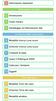 1 Informazioni importanti Informazioni di base 2 Introduzione 3 Come iniziare 4 Salvataggio ed eliminazione dati La ricerca della Luna scura 5 Modalità ricerca Luna scura 6 Schermo ricerca Luna scura 7
1 Informazioni importanti Informazioni di base 2 Introduzione 3 Come iniziare 4 Salvataggio ed eliminazione dati La ricerca della Luna scura 5 Modalità ricerca Luna scura 6 Schermo ricerca Luna scura 7
Introduzione. Come giocare
 1 Salute e sicurezza Introduzione 2 Il gioco 3 Iniziare a giocare 4 Salvare i dati di gioco Come giocare 5 Scegliere un livello 6 Schermo del livello 7 Procedere nel gioco 8 Movimenti di Mario 9 Potenziamenti
1 Salute e sicurezza Introduzione 2 Il gioco 3 Iniziare a giocare 4 Salvare i dati di gioco Come giocare 5 Scegliere un livello 6 Schermo del livello 7 Procedere nel gioco 8 Movimenti di Mario 9 Potenziamenti
LA FINESTRA DI OPEN OFFICE CALC
 LA FINESTRA DI OPEN OFFICE CALC Barra di Formattazione Barra Standard Barra del Menu Intestazione di colonna Barra di Calcolo Contenuto della cella attiva Indirizzo della cella attiva Cella attiva Intestazione
LA FINESTRA DI OPEN OFFICE CALC Barra di Formattazione Barra Standard Barra del Menu Intestazione di colonna Barra di Calcolo Contenuto della cella attiva Indirizzo della cella attiva Cella attiva Intestazione
ISTRUZIONI D USO AREA RISERVATA UTENTE
 Il Portale degli Agenti e dei Mediatori d Affari ISTRUZIONI D USO AREA RISERVATA UTENTE Esserciconta è una iniziativa di: 4 TO BE s.r.l. Viale Risorgimento n. 2, 42121 Reggio Emilia (RE) tel. +39.0522.1606435
Il Portale degli Agenti e dei Mediatori d Affari ISTRUZIONI D USO AREA RISERVATA UTENTE Esserciconta è una iniziativa di: 4 TO BE s.r.l. Viale Risorgimento n. 2, 42121 Reggio Emilia (RE) tel. +39.0522.1606435
MANUALE UTENTE. Computer Palmare WORKABOUT PRO
 MANUALE UTENTE Computer Palmare WORKABOUT PRO INDICE PROCEDURA DI INSTALLAZIONE:...3 GUIDA ALL UTILIZZO:...12 PROCEDURA DI AGGIORNAMENTO:...21 2 PROCEDURA DI INSTALLAZIONE: Per il corretto funzionamento
MANUALE UTENTE Computer Palmare WORKABOUT PRO INDICE PROCEDURA DI INSTALLAZIONE:...3 GUIDA ALL UTILIZZO:...12 PROCEDURA DI AGGIORNAMENTO:...21 2 PROCEDURA DI INSTALLAZIONE: Per il corretto funzionamento
Navigazione in Google Earth. Visualizzazione del pianeta
 Navigazione in Google Earth L'esercitazione illustra le operazioni di base per la navigazione del pianeta in Google Earth. Imparerai a inclinare, ruotare il pianeta e aumentare lo zoom sul Grand Canyon
Navigazione in Google Earth L'esercitazione illustra le operazioni di base per la navigazione del pianeta in Google Earth. Imparerai a inclinare, ruotare il pianeta e aumentare lo zoom sul Grand Canyon
Università di L Aquila Facoltà di Biotecnologie Agro-alimentari
 RIFERIMENTI Università di L Aquila Facoltà di Biotecnologie Agro-alimentari Esame di Laboratorio di informatica e statistica Parte 3 (versione 1.0) Il riferimento permette di identificare univocamente
RIFERIMENTI Università di L Aquila Facoltà di Biotecnologie Agro-alimentari Esame di Laboratorio di informatica e statistica Parte 3 (versione 1.0) Il riferimento permette di identificare univocamente
5-1 FILE: CREAZIONE NUOVO DOCUMENTO
 Capittol lo 5 File 5-1 FILE: CREAZIONE NUOVO DOCUMENTO In Word è possibile creare documenti completamente nuovi oppure risparmiare tempo utilizzando autocomposizioni o modelli, che consentono di creare
Capittol lo 5 File 5-1 FILE: CREAZIONE NUOVO DOCUMENTO In Word è possibile creare documenti completamente nuovi oppure risparmiare tempo utilizzando autocomposizioni o modelli, che consentono di creare
Modulo 5 Gestione del corso docente: i compiti
 Modulo 5 Gestione del corso docente: i compiti 5.1 Assegnazione e correzione di compiti preimpostati All interno del corso il docente, l insegnante può impostare o assegnare dei compiti, che gli studenti
Modulo 5 Gestione del corso docente: i compiti 5.1 Assegnazione e correzione di compiti preimpostati All interno del corso il docente, l insegnante può impostare o assegnare dei compiti, che gli studenti
Modulo 6 Strumenti di presentazione
 Modulo 6 Strumenti di presentazione Gli strumenti di presentazione permettono di realizzare documenti ipertestuali composti da oggetti provenienti da media diversi, quali: testo, immagini, video digitali,
Modulo 6 Strumenti di presentazione Gli strumenti di presentazione permettono di realizzare documenti ipertestuali composti da oggetti provenienti da media diversi, quali: testo, immagini, video digitali,
Guida rapida all uso di Moodle per gli studenti
 Guida rapida all uso di Moodle per gli studenti Introduzione La piattaforma utilizzata per le attività a distanza è Moodle, un software per la gestione di corsi on-line. Per chi accede come studente, essa
Guida rapida all uso di Moodle per gli studenti Introduzione La piattaforma utilizzata per le attività a distanza è Moodle, un software per la gestione di corsi on-line. Per chi accede come studente, essa
Mon Ami 3000 Documentale Archiviazione elettronica dei documenti cartacei
 Prerequisiti Mon Ami 3000 Documentale Archiviazione elettronica dei documenti cartacei L opzione Documentale può essere attivata in qualsiasi momento e si integra perfettamente con tutte le funzioni già
Prerequisiti Mon Ami 3000 Documentale Archiviazione elettronica dei documenti cartacei L opzione Documentale può essere attivata in qualsiasi momento e si integra perfettamente con tutte le funzioni già
MANUALE D USO JAVA. Sezione3 Ricarica e aggiornamento di TAAC. Copyright 2011 - All rights reserved.
 MANUALE D USO JAVA Sezione3 Ricarica e aggiornamento di TAAC Copyright 2011 - All rights reserved. Manuale d uso versione 2.10-beta - Copyright 2011 - All rights reserved Introduzione Questo manuale è
MANUALE D USO JAVA Sezione3 Ricarica e aggiornamento di TAAC Copyright 2011 - All rights reserved. Manuale d uso versione 2.10-beta - Copyright 2011 - All rights reserved Introduzione Questo manuale è
CREARE PRESENTAZIONI CON POWERPOINT
 CREARE PRESENTAZIONI CON POWERPOINT Creare presentazioni per proiettare album fotografici su PC, presentare tesi di laurea, o esporre prodotti e servizi. Tutto questo lo puoi fare usando un programma di
CREARE PRESENTAZIONI CON POWERPOINT Creare presentazioni per proiettare album fotografici su PC, presentare tesi di laurea, o esporre prodotti e servizi. Tutto questo lo puoi fare usando un programma di
Il controllo della visualizzazione
 Capitolo 3 Il controllo della visualizzazione Per disegnare in modo preciso è necessario regolare continuamente l inquadratura in modo da vedere la parte di disegno che interessa. Saper utilizzare gli
Capitolo 3 Il controllo della visualizzazione Per disegnare in modo preciso è necessario regolare continuamente l inquadratura in modo da vedere la parte di disegno che interessa. Saper utilizzare gli
Strumento di composizione tipografica EOS Guida rapida
 Strumento di composizione tipografica EOS Guida rapida Note legali relative a questo documento Questa pubblicazione e il suo contenuto sono di proprietà di COLOP Stempelerzeugung, Skopek GesmbH & Co. KG
Strumento di composizione tipografica EOS Guida rapida Note legali relative a questo documento Questa pubblicazione e il suo contenuto sono di proprietà di COLOP Stempelerzeugung, Skopek GesmbH & Co. KG
AGGIORNAMENTO DEL SOFTWARE MYNAV ALLA VERSIONE 5.5.0.0,
 AGGIORNAMENTO DEL SOFTWARE MYNAV ALLA VERSIONE 5.5.0.0, se si è in possesso di una versione successiva alla 5.0.0.0 ISTRUZIONI UTENTE ATTENZIONE: SEGUIRE ATTENTAMENTE LE ISTRUZIONI RIPORTATE DI SEGUITO.
AGGIORNAMENTO DEL SOFTWARE MYNAV ALLA VERSIONE 5.5.0.0, se si è in possesso di una versione successiva alla 5.0.0.0 ISTRUZIONI UTENTE ATTENZIONE: SEGUIRE ATTENTAMENTE LE ISTRUZIONI RIPORTATE DI SEGUITO.
Software Gestionale Politiche Giovanili
 Software Gestionale Politiche Giovanili Guida all Uso Progettisti e Referenti tecnico-organizzativi Edizione 2012 1 INDICE DEI CONTENUTI: 1. NOZIONI GENERALI E ACCESSO AL SISTEMA 1.1 Requisiti di sistema...
Software Gestionale Politiche Giovanili Guida all Uso Progettisti e Referenti tecnico-organizzativi Edizione 2012 1 INDICE DEI CONTENUTI: 1. NOZIONI GENERALI E ACCESSO AL SISTEMA 1.1 Requisiti di sistema...
GUIDA PER IL DOCENTE ALL UTILIZZO DELL APPLICATIVO ONLINE E PORTFOLIO
 GUIDA PER IL DOCENTE ALL UTILIZZO DELL APPLICATIVO ONLINE E PORTFOLIO http://eportfolio.tqmproject.eu Progetto "TQM Agreement n 2011 1 IT1 LEO05 01873; CUP G72F11000050006 1 SOMMARIO PREMESSA... 3 PAGINA
GUIDA PER IL DOCENTE ALL UTILIZZO DELL APPLICATIVO ONLINE E PORTFOLIO http://eportfolio.tqmproject.eu Progetto "TQM Agreement n 2011 1 IT1 LEO05 01873; CUP G72F11000050006 1 SOMMARIO PREMESSA... 3 PAGINA
Il traffico dati utilizzato per Tua Mail contribuisce ad erodere le eventuali soglie dati previste dal piano tariffario.
 Manuale dell utente Da oggi con TuaMail puoi avere la tua casella mail sempre con te, sul tuo videofonino 3. Potrai leggere la tua posta, scrivere mail ai tuoi contatti della rubrica e visualizzare gli
Manuale dell utente Da oggi con TuaMail puoi avere la tua casella mail sempre con te, sul tuo videofonino 3. Potrai leggere la tua posta, scrivere mail ai tuoi contatti della rubrica e visualizzare gli
Tools For Autism 1.0. Manuale d uso
 Tools For Autism 1.0 Manuale d uso Introduzione L applicazione per tablet Android Tools For Autism consente la creazione, visualizzazione e modifica di due strumenti didattici quali le storie sociali e
Tools For Autism 1.0 Manuale d uso Introduzione L applicazione per tablet Android Tools For Autism consente la creazione, visualizzazione e modifica di due strumenti didattici quali le storie sociali e
Sistema operativo. Sommario. Sistema operativo...1 Browser...1. Convenzioni adottate
 MODULO BASE Quanto segue deve essere rispettato se si vuole che le immagini presentate nei vari moduli corrispondano, con buona probabilità, a quanto apparirà nello schermo del proprio computer nel momento
MODULO BASE Quanto segue deve essere rispettato se si vuole che le immagini presentate nei vari moduli corrispondano, con buona probabilità, a quanto apparirà nello schermo del proprio computer nel momento
. A primi passi con microsoft a.ccepss SommarIo: i S 1. aprire e chiudere microsoft access Start (o avvio) l i b tutti i pro- grammi
 Capitolo Terzo Primi passi con Microsoft Access Sommario: 1. Aprire e chiudere Microsoft Access. - 2. Aprire un database esistente. - 3. La barra multifunzione di Microsoft Access 2007. - 4. Creare e salvare
Capitolo Terzo Primi passi con Microsoft Access Sommario: 1. Aprire e chiudere Microsoft Access. - 2. Aprire un database esistente. - 3. La barra multifunzione di Microsoft Access 2007. - 4. Creare e salvare
Utilizzo della APP IrriframeVoice. Versione 1.0 maggio 2015
 Utilizzo della APP IrriframeVoice Versione 1.0 maggio 2015 0.0 Installazione Sul telefono o sul tablet andare sullo store delle applicazioni per scaricare la APP A seconda del sistema operativo del telefono
Utilizzo della APP IrriframeVoice Versione 1.0 maggio 2015 0.0 Installazione Sul telefono o sul tablet andare sullo store delle applicazioni per scaricare la APP A seconda del sistema operativo del telefono
Guida all Utilizzo dell Applicazione Centralino
 Guida all Utilizzo dell Applicazione Centralino 1 Introduzione Indice Accesso all applicazione 3 Installazione di Vodafone Applicazione Centralino 3 Utilizzo dell Applicazione Centralino con accessi ad
Guida all Utilizzo dell Applicazione Centralino 1 Introduzione Indice Accesso all applicazione 3 Installazione di Vodafone Applicazione Centralino 3 Utilizzo dell Applicazione Centralino con accessi ad
Guida rapida all uso di Moodle per gli studenti
 Guida rapida all uso di Moodle per gli studenti Introduzione La piattaforma utilizzata per le attività a distanza è Moodle, un software per la gestione di corsi on-line. Per chi accede come studente, essa
Guida rapida all uso di Moodle per gli studenti Introduzione La piattaforma utilizzata per le attività a distanza è Moodle, un software per la gestione di corsi on-line. Per chi accede come studente, essa
A tal fine il presente documento si compone di tre distinte sezioni:
 Guida on-line all adempimento Questa guida vuole essere un supporto per le pubbliche amministrazioni, nella compilazione e nella successiva pubblicazione dei dati riguardanti i dirigenti sui siti istituzionali
Guida on-line all adempimento Questa guida vuole essere un supporto per le pubbliche amministrazioni, nella compilazione e nella successiva pubblicazione dei dati riguardanti i dirigenti sui siti istituzionali
GUIDA UTENTE PRIMA NOTA SEMPLICE
 GUIDA UTENTE PRIMA NOTA SEMPLICE (Vers. 2.0.0) Installazione... 2 Prima esecuzione... 5 Login... 6 Funzionalità... 7 Prima Nota... 8 Registrazione nuovo movimento... 10 Associazione di file all operazione...
GUIDA UTENTE PRIMA NOTA SEMPLICE (Vers. 2.0.0) Installazione... 2 Prima esecuzione... 5 Login... 6 Funzionalità... 7 Prima Nota... 8 Registrazione nuovo movimento... 10 Associazione di file all operazione...
I Servizi self-service: procedura per la compilazione del modello 730-1
 I Servizi self-service: procedura per la compilazione del modello 730-1 A partire dal mese di aprile, potrai usufruire del servizio di assistenza fiscale diretta. Da quest anno, il servizio sarà disponibile
I Servizi self-service: procedura per la compilazione del modello 730-1 A partire dal mese di aprile, potrai usufruire del servizio di assistenza fiscale diretta. Da quest anno, il servizio sarà disponibile
Benvenuto in Dropbox!
 Scopri come iniziare a utilizzare Dropbox: 1 2 3 4 Mantieni al sicuro i tuoi file Porta con te i tuoi file ovunque Invia file di grandi dimensioni Collabora sui file Benvenuto in Dropbox! 1 Mantieni al
Scopri come iniziare a utilizzare Dropbox: 1 2 3 4 Mantieni al sicuro i tuoi file Porta con te i tuoi file ovunque Invia file di grandi dimensioni Collabora sui file Benvenuto in Dropbox! 1 Mantieni al
Guida introduttiva. Aprire una finestra di dialogo Facendo clic sull'icona di avvio vengono visualizzate ulteriori opzioni per un gruppo.
 Guida introduttiva L'aspetto di Microsoft Excel 2013 è molto diverso da quello delle versioni precedenti. Grazie a questa guida appositamente creata è possibile ridurre al minimo la curva di apprendimento.
Guida introduttiva L'aspetto di Microsoft Excel 2013 è molto diverso da quello delle versioni precedenti. Grazie a questa guida appositamente creata è possibile ridurre al minimo la curva di apprendimento.
1. Piattaforma esercizi... 3. 1.1. Dati anagrafici... 6. 1.2. Tipologia Attività... 6. 1.3. Dati input... 8. 1.4. Riepilogo... 10. 2. Giochi...
 Attività Progetto Autori Manuale piattaforma esercizi Omniacare Michele Castriotta, Luca Palumbo Versione 2.0 Contenuti 1. Piattaforma esercizi... 3 1.1. Dati anagrafici... 6 1.2. Tipologia Attività...
Attività Progetto Autori Manuale piattaforma esercizi Omniacare Michele Castriotta, Luca Palumbo Versione 2.0 Contenuti 1. Piattaforma esercizi... 3 1.1. Dati anagrafici... 6 1.2. Tipologia Attività...
Finalmente a disposizione un software unico per tutte le LIM della scuola 2.0
 Finalmente a disposizione un software unico per tutte le LIM della scuola 2.0 Uno strumento unico per risolvere i problemi di compatibilità tra le diverse lavagne interattive Non fermarti alla LIM, con
Finalmente a disposizione un software unico per tutte le LIM della scuola 2.0 Uno strumento unico per risolvere i problemi di compatibilità tra le diverse lavagne interattive Non fermarti alla LIM, con
ATTENZIONE: per importanti informazioni sulla prevenzione di danni all udito, consulta Importanti informazioni sulla sicurezza a pagina 166.
 Musica 8 Ottenere musica Ottieni musica e altri contenuti audio su ipad. Acquistare musica da itunes Store: vai su itunes Store. Consulta Capitolo 22, itunes Store, a pagina 119. icloud: accedi a tutti
Musica 8 Ottenere musica Ottieni musica e altri contenuti audio su ipad. Acquistare musica da itunes Store: vai su itunes Store. Consulta Capitolo 22, itunes Store, a pagina 119. icloud: accedi a tutti
Applicazione WeSenseIt Manuale d uso. WeSenseIt Consortium
 Applicazione WeSenseIt Manuale d uso Installarel applicazione WeSenseIT Per iniziare: L applicazione è disponibile solo per telefoni con tecnologia Android versione 2.3.3 (e successive) Assicurarsi di
Applicazione WeSenseIt Manuale d uso Installarel applicazione WeSenseIT Per iniziare: L applicazione è disponibile solo per telefoni con tecnologia Android versione 2.3.3 (e successive) Assicurarsi di
Monitor Orientamento. Manuale Utente
 Monitor Orientamento Manuale Utente 1 Indice 1 Accesso al portale... 3 2 Trattamento dei dati personali... 4 3 Home Page... 5 4 Monitor... 5 4.1 Raggruppamento e ordinamento dati... 6 4.2 Esportazione...
Monitor Orientamento Manuale Utente 1 Indice 1 Accesso al portale... 3 2 Trattamento dei dati personali... 4 3 Home Page... 5 4 Monitor... 5 4.1 Raggruppamento e ordinamento dati... 6 4.2 Esportazione...
Come posso visualizzare la mia posta senza utilizzare programmi per la posta elettronica (es. Outlook Express, Outlook 2003, etc.)?
 Accesso a WebMail Come posso visualizzare la mia posta senza utilizzare programmi per la posta elettronica (es. Outlook Express, Outlook 2003, etc.)? Ecco la guida immediata in tre fasi 1. Avvia il tuo
Accesso a WebMail Come posso visualizzare la mia posta senza utilizzare programmi per la posta elettronica (es. Outlook Express, Outlook 2003, etc.)? Ecco la guida immediata in tre fasi 1. Avvia il tuo
MANUALE BREVE PER IL DOCENTE TUTOR
 MANUALE BREVE PER IL DOCENTE TUTOR INDICE ARGOMENTO PAGINA Descrizione ruolo svolto 2 Note 2 RUOLO TUTOR Modalità di accesso 3 FUNZIONI SOTTO COMUNICA: Messaggeria 5 FUNZIONI SOTTO STRUMENTI: AGENDA 10
MANUALE BREVE PER IL DOCENTE TUTOR INDICE ARGOMENTO PAGINA Descrizione ruolo svolto 2 Note 2 RUOLO TUTOR Modalità di accesso 3 FUNZIONI SOTTO COMUNICA: Messaggeria 5 FUNZIONI SOTTO STRUMENTI: AGENDA 10
3.5.1.1 Aprire, preparare un documento da utilizzare come documento principale per una stampa unione.
 Elaborazione testi 133 3.5 Stampa unione 3.5.1 Preparazione 3.5.1.1 Aprire, preparare un documento da utilizzare come documento principale per una stampa unione. Abbiamo visto, parlando della gestione
Elaborazione testi 133 3.5 Stampa unione 3.5.1 Preparazione 3.5.1.1 Aprire, preparare un documento da utilizzare come documento principale per una stampa unione. Abbiamo visto, parlando della gestione
ammesso solo con il tuo consenso. Le modifiche apportate hanno lo scopo di semplificare il controllo di quali
 CHE COSA SONO I COOKIES E COME LI UTILIZZIAMO Un cookie è un semplice file di testo che viene memorizzato sul tuo computer o dispositivo mobile dal server di un sito web e che solo quel server sarà in
CHE COSA SONO I COOKIES E COME LI UTILIZZIAMO Un cookie è un semplice file di testo che viene memorizzato sul tuo computer o dispositivo mobile dal server di un sito web e che solo quel server sarà in
CORSO DI INFORMATICA 2
 CORSO DI INFORMATICA 2 RINOMINARE FILE E CARTELLE Metodo 1 1 - clicca con il tasto destro del mouse sul file o cartella che vuoi rinominare (nell esempio Mio primo file ) 2 - dal menu contestuale clicca
CORSO DI INFORMATICA 2 RINOMINARE FILE E CARTELLE Metodo 1 1 - clicca con il tasto destro del mouse sul file o cartella che vuoi rinominare (nell esempio Mio primo file ) 2 - dal menu contestuale clicca
STUDIUM.UniCT Tutorial per gli studenti
 STUDIUM.UniCT Tutorial per gli studenti Studium.UniCT Tutorial Studenti v. 6 06/03/2014 Pagina 1 Sommario 1. COS È STUDIUM.UniCT... 3 2. COME ACCEDERE A STUDIUM.UniCT... 3 3. COME PERSONALIZZARE IL PROFILO...
STUDIUM.UniCT Tutorial per gli studenti Studium.UniCT Tutorial Studenti v. 6 06/03/2014 Pagina 1 Sommario 1. COS È STUDIUM.UniCT... 3 2. COME ACCEDERE A STUDIUM.UniCT... 3 3. COME PERSONALIZZARE IL PROFILO...
Flow!Works Manuale d uso
 Flow!Works Manuale d uso Questa guida ti sarà utile per comprendere le informazioni e le diverse funzioni del software, in modo da permetterti un corretto utilizzo nella più completa autonomia. Smartmedia
Flow!Works Manuale d uso Questa guida ti sarà utile per comprendere le informazioni e le diverse funzioni del software, in modo da permetterti un corretto utilizzo nella più completa autonomia. Smartmedia
Guida alla stampa e alla scansione per dispositivi mobili per Brother iprint&scan (ios)
 Guida alla stampa e alla scansione per dispositivi mobili per Brother iprint&scan (ios) Sommario Prima di utilizzare l apparecchio Brother... Definizioni delle note... Marchi commerciali... Introduzione...
Guida alla stampa e alla scansione per dispositivi mobili per Brother iprint&scan (ios) Sommario Prima di utilizzare l apparecchio Brother... Definizioni delle note... Marchi commerciali... Introduzione...
Regolamento Casinò Poker Joker Poker
 Regolamento Casinò Poker Joker Poker Lo scopo del poker Joker è di ottenere una mano di poker da 5 carte che contenga una combinazione vincente (vedi la tabella dei pagamenti sulla macchina). Migliore
Regolamento Casinò Poker Joker Poker Lo scopo del poker Joker è di ottenere una mano di poker da 5 carte che contenga una combinazione vincente (vedi la tabella dei pagamenti sulla macchina). Migliore
GUIDA STUDENTI HOMEPAGE DEI CORSI ON-LINE
 GUIDA STUDENTI Benvenuti sulla piattaforma Des-K, basata su Moodle. Di seguito una breve introduzione alla navigazione tra i contenuti e le attività didattiche dei corsi on-line e una panoramica sui principali
GUIDA STUDENTI Benvenuti sulla piattaforma Des-K, basata su Moodle. Di seguito una breve introduzione alla navigazione tra i contenuti e le attività didattiche dei corsi on-line e una panoramica sui principali
Scrivere messaggi Mail ti permette di accedere a tutti i tuoi account e-mail, ovunque tu sia.
 Mail 6 Scrivere messaggi Mail ti permette di accedere a tutti i tuoi account e-mail, ovunque tu sia. ATTENZIONE: per importanti informazioni su come evitare distrazioni che potrebbero portare a situazioni
Mail 6 Scrivere messaggi Mail ti permette di accedere a tutti i tuoi account e-mail, ovunque tu sia. ATTENZIONE: per importanti informazioni su come evitare distrazioni che potrebbero portare a situazioni
Capitolo 12 Lavorare con i modelli
 Guida introduttiva 12 Capitolo 12 Lavorare con i modelli OpenOffice.org Copyright Il presente documento è rilasciato sotto Copyright 2005 dei collaboratori elencati nella sezione Autori. È possibile distribuire
Guida introduttiva 12 Capitolo 12 Lavorare con i modelli OpenOffice.org Copyright Il presente documento è rilasciato sotto Copyright 2005 dei collaboratori elencati nella sezione Autori. È possibile distribuire
Moodle 1.5.3+ Breve Guida per il Docente versione 1.2. A cura di Federico Barattini federicobarattini@gmail.com
 Moodle 1.5.3+ Breve Guida per il Docente versione 1.2 A cura di Federico Barattini federicobarattini@gmail.com Indice 1.0 Primo accesso in piattaforma...3 1.1 Partecipanti, Login come corsista (per vedere
Moodle 1.5.3+ Breve Guida per il Docente versione 1.2 A cura di Federico Barattini federicobarattini@gmail.com Indice 1.0 Primo accesso in piattaforma...3 1.1 Partecipanti, Login come corsista (per vedere
Primi passi in Moodle
 Primi passi in Moodle Impostare il proprio profilo personale È fondamentale impostare correttamente in Moodle il proprio profilo personale. Per questo motivo ti chiediamo di farlo subito in quanto ti consente
Primi passi in Moodle Impostare il proprio profilo personale È fondamentale impostare correttamente in Moodle il proprio profilo personale. Per questo motivo ti chiediamo di farlo subito in quanto ti consente
Dropbox di classe. É un servizio internet fornito gratuitamente (funzioni base).
 Dropbox di classe Lo scopo del servizio Dropbox di classe è quello di far conoscere ai docenti del nostro istituto il funzionamento di un sistema di Cloud Storage, pronto e facile da usare, per esplorare
Dropbox di classe Lo scopo del servizio Dropbox di classe è quello di far conoscere ai docenti del nostro istituto il funzionamento di un sistema di Cloud Storage, pronto e facile da usare, per esplorare
IMPOSTARE UNA MASCHERA CHE SI APRE AUTOMATICAMENTE
 IMPOSTARE UNA MASCHERA CHE SI APRE AUTOMATICAMENTE Access permette di specificare una maschera che deve essere visualizzata automaticamente all'apertura di un file. Vediamo come creare una maschera di
IMPOSTARE UNA MASCHERA CHE SI APRE AUTOMATICAMENTE Access permette di specificare una maschera che deve essere visualizzata automaticamente all'apertura di un file. Vediamo come creare una maschera di
IL SISTEMA OPERATIVO
 IL SISTEMA OPERATIVO Windows è il programma che coordina l'utilizzo di tutte le componenti hardware che costituiscono il computer (ad esempio la tastiera e il mouse) e che consente di utilizzare applicazioni
IL SISTEMA OPERATIVO Windows è il programma che coordina l'utilizzo di tutte le componenti hardware che costituiscono il computer (ad esempio la tastiera e il mouse) e che consente di utilizzare applicazioni
Guida all Utilizzo del Posto Operatore su PC
 Guida all Utilizzo del Posto Operatore su PC 1 Introduzione Indice Accesso all applicazione 3 Installazione di Vodafone Applicazione Centralino 3 Utilizzo dell Applicazione Centralino con accessi ad internet
Guida all Utilizzo del Posto Operatore su PC 1 Introduzione Indice Accesso all applicazione 3 Installazione di Vodafone Applicazione Centralino 3 Utilizzo dell Applicazione Centralino con accessi ad internet
Realizzare una presentazione con PowerPoint
 Realizzare una presentazione con PowerPoint Indice Interfaccia di PowerPoint... 1 Avvio di PowerPoint e creazione di una nuova presentazione... 2 Inserimento di titoli e immagini... 4 Inserimento di altre
Realizzare una presentazione con PowerPoint Indice Interfaccia di PowerPoint... 1 Avvio di PowerPoint e creazione di una nuova presentazione... 2 Inserimento di titoli e immagini... 4 Inserimento di altre
Tutorial per il profilo utente REDATTORE
 Sommario Tutorial per il profilo utente REDATTORE UTILIZZO DELLE SEZIONI PRINCIPALI DEL SITO... 2 SEZIONE PROGETTO... 2 SEZIONE TEMI... 2 SEZIONE ARCHIVIO... 2 GESTIONE UTENZA... 3 Menù STRUMENTI: Account
Sommario Tutorial per il profilo utente REDATTORE UTILIZZO DELLE SEZIONI PRINCIPALI DEL SITO... 2 SEZIONE PROGETTO... 2 SEZIONE TEMI... 2 SEZIONE ARCHIVIO... 2 GESTIONE UTENZA... 3 Menù STRUMENTI: Account
IRISPen Air 7. Guida rapida per l uso. (Android)
 IRISPen Air 7 Guida rapida per l uso (Android) La Guida rapida per l'uso viene fornita per aiutarvi a iniziare a usare IRISPen Air TM 7. Leggere la guida prima di utilizzare lo scanner e il relativo software.
IRISPen Air 7 Guida rapida per l uso (Android) La Guida rapida per l'uso viene fornita per aiutarvi a iniziare a usare IRISPen Air TM 7. Leggere la guida prima di utilizzare lo scanner e il relativo software.
www.monferratostradadelvino.it GUIDA ALL USO DEL PORTALE
 www.monferratostradadelvino.it GUIDA ALL USO DEL PORTALE Come accedere La login e la password vi arriverà nella casella di posta elettronica con una mail. Questi dati andranno inseriti in queste caselle
www.monferratostradadelvino.it GUIDA ALL USO DEL PORTALE Come accedere La login e la password vi arriverà nella casella di posta elettronica con una mail. Questi dati andranno inseriti in queste caselle
Esame di Informatica CHE COS È UN FOGLIO ELETTRONICO CHE COS È UN FOGLIO ELETTRONICO CHE COS È UN FOGLIO ELETTRONICO. Facoltà di Scienze Motorie
 Facoltà di Scienze Motorie CHE COS È UN FOGLIO ELETTRONICO Una tabella che contiene parole e numeri che possono essere elaborati applicando formule matematiche e funzioni statistiche. Esame di Informatica
Facoltà di Scienze Motorie CHE COS È UN FOGLIO ELETTRONICO Una tabella che contiene parole e numeri che possono essere elaborati applicando formule matematiche e funzioni statistiche. Esame di Informatica
Come Installare l'antivirus AVG
 Come Installare l'antivirus AVG AVG - ANTIVIRUS AVG è un antivirus semplice da utilizzare. Il programma è totalmente gratuito e proteggerà il tuo computer contro i virus che potresti scaricare tramite
Come Installare l'antivirus AVG AVG - ANTIVIRUS AVG è un antivirus semplice da utilizzare. Il programma è totalmente gratuito e proteggerà il tuo computer contro i virus che potresti scaricare tramite
Organizzati la vita con Bulletin Board e ReelTime
 Organizzati la vita con Bulletin Board e ReelTime Presentazione di Toshiba LifeSpace Organizzarsi non è mai stato più semplice LifeSpace è uno strumento semplice ed elegante che ti consentirà di organizzare
Organizzati la vita con Bulletin Board e ReelTime Presentazione di Toshiba LifeSpace Organizzarsi non è mai stato più semplice LifeSpace è uno strumento semplice ed elegante che ti consentirà di organizzare
Impara a usare Microsoft DCCN in quattro semplici passaggi. Iscriversi al servizio è un operazione veramente semplice e richiede pochi minuti:
 Guida rapida al Microsoft DCCN Questo documento fornisce una panoramica su come migliorare la tua presenza online grazie alle soluzioni di digital merchandising Microsoft. Microsoft DCCN ti aiuta a informare
Guida rapida al Microsoft DCCN Questo documento fornisce una panoramica su come migliorare la tua presenza online grazie alle soluzioni di digital merchandising Microsoft. Microsoft DCCN ti aiuta a informare
Manuale LiveBox APPLICAZIONE ANDROID. http://www.liveboxcloud.com
 2014 Manuale LiveBox APPLICAZIONE ANDROID http://www.liveboxcloud.com LiveBox Srl non rilascia dichiarazioni o garanzie in merito al contenuto o uso di questa documentazione e declina qualsiasi garanzia
2014 Manuale LiveBox APPLICAZIONE ANDROID http://www.liveboxcloud.com LiveBox Srl non rilascia dichiarazioni o garanzie in merito al contenuto o uso di questa documentazione e declina qualsiasi garanzia
